mkzwoo
Loudness-Opfer
- Registriert
- 27.12.22
- Beiträge
- 688
- Reaktionen
- 478
- Punkte
- 2.207
Hallo...
Hier mal ein kleines Tool was sich Bloatytnosy Nue schimpft, was für den einen oder anderen hier eventuell interessant sein könnte. Was genau macht Bloatynosy?? Bloatynosy findet versteckte Einstellungen in Windows 11 (24H2 und 23H2), womit man sein Windows ein wenig von unnötigen Programmen (Bloatware) befreien kann, die sowieso nicht benutzt werden und unnütz auf der Festplatte/ SSD schlummern... Das schöne an dem Tool ist, man kann genau diese Windows Programme deinstallieren, die man nur sehr umständlich entfernen kann...
Wie so oft bei solchen Tools, immer einen Systemwiederherstellungspunkt anlegen!!
Bevor ihr das Tool benutzen wollt, bitte einen Ordner anlegen und die Bloatynosy.Nue.exe und NueEx_pluginspack.zip (entpackt /zippt) in den vorher angelegten Ordner legen und die Bloatynosy.Nue.exe als Admin starten...
Die Startoberfläche Teil 1...
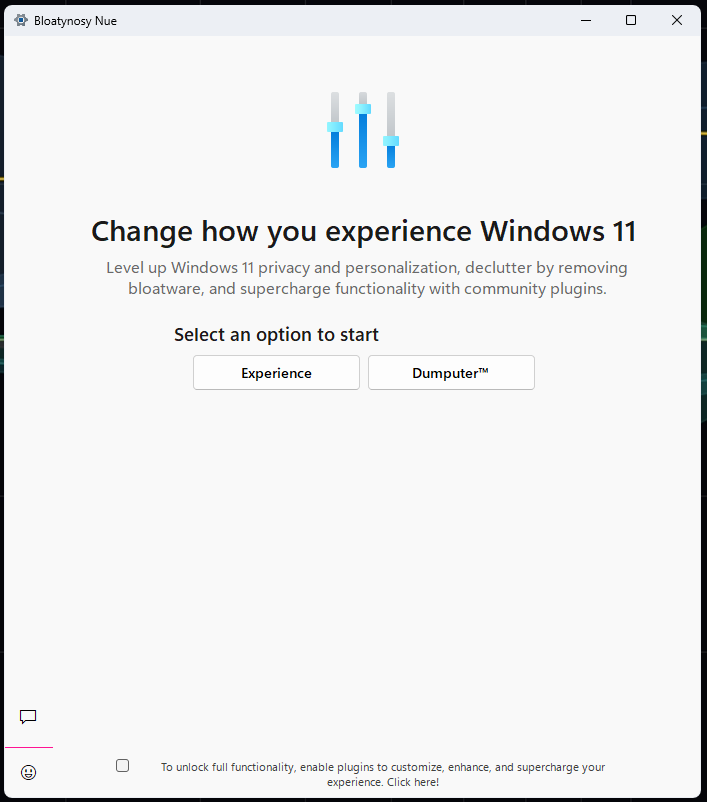
Die Startoberflache Teil 2 mit aktiviertem Kästchen... Dort kann man schon so einige Funktionen von Windows 11 aktivieren, oder halt wieder deaktivieren...
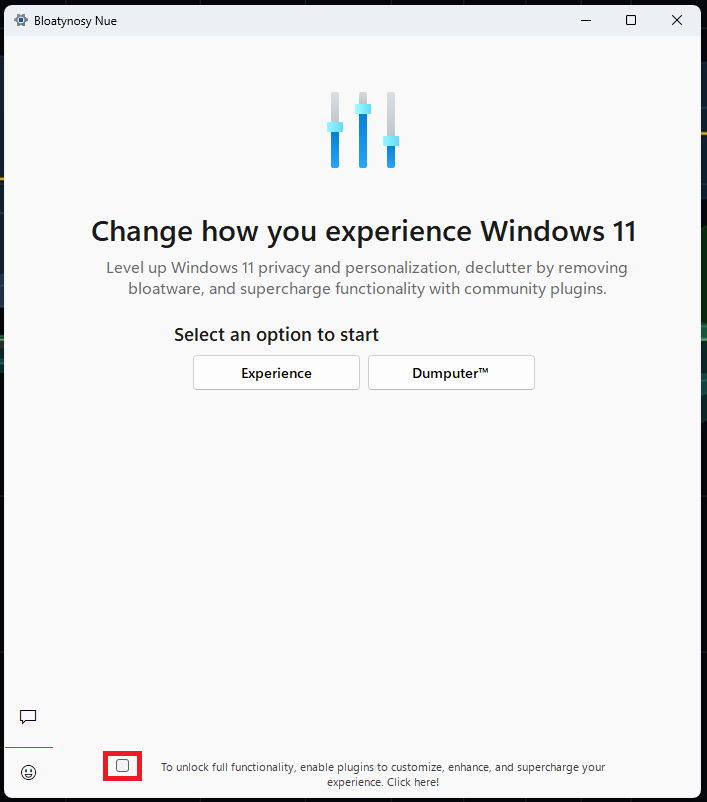
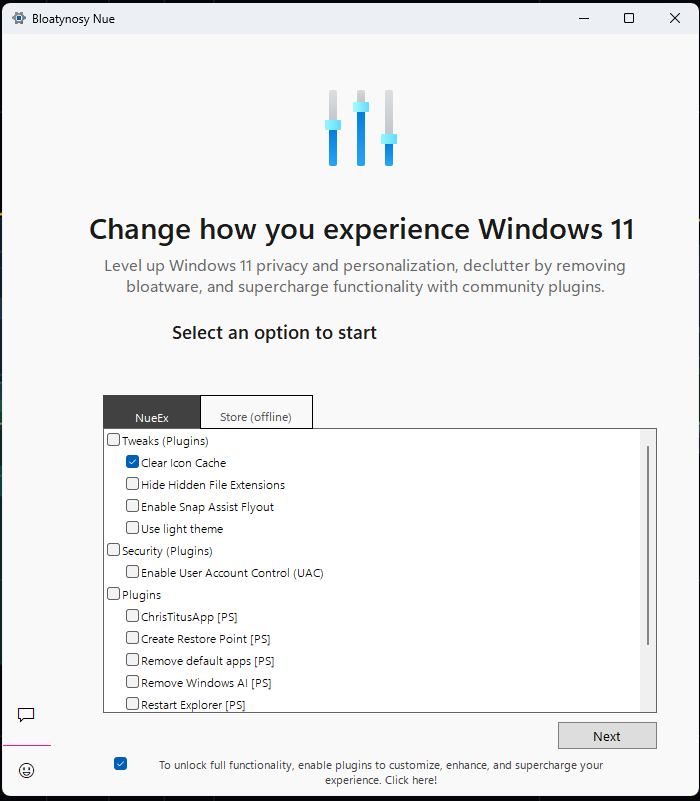
Programmoberfläche im ''Experience'' Modus...
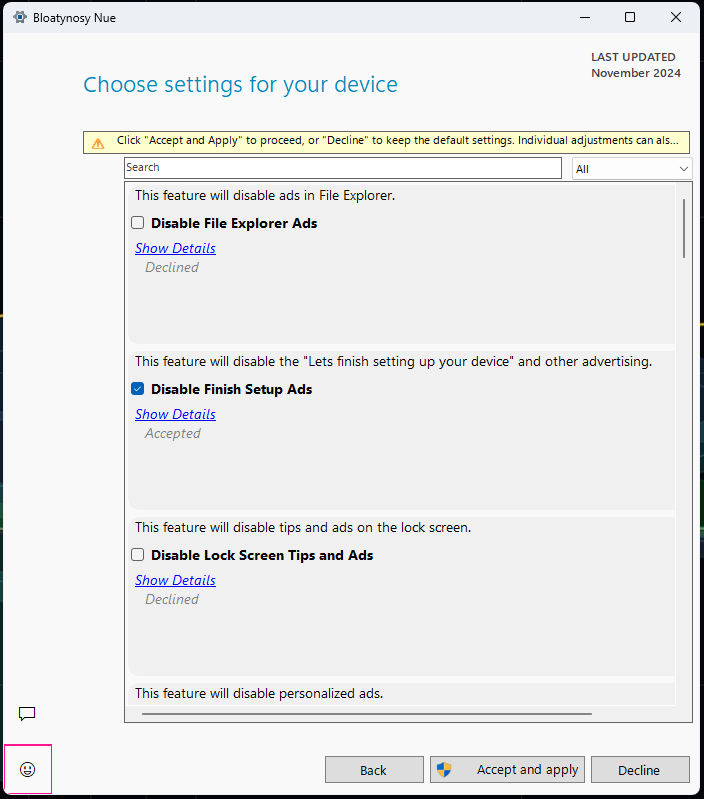
Und dann noch die Oberfläche im ''Dumputer'' Modus...

Mehr Infos dann hier...

 github.com
github.com

 github.com
github.com
Hier mal ein kleines Tool was sich Bloatytnosy Nue schimpft, was für den einen oder anderen hier eventuell interessant sein könnte. Was genau macht Bloatynosy?? Bloatynosy findet versteckte Einstellungen in Windows 11 (24H2 und 23H2), womit man sein Windows ein wenig von unnötigen Programmen (Bloatware) befreien kann, die sowieso nicht benutzt werden und unnütz auf der Festplatte/ SSD schlummern... Das schöne an dem Tool ist, man kann genau diese Windows Programme deinstallieren, die man nur sehr umständlich entfernen kann...
Wie so oft bei solchen Tools, immer einen Systemwiederherstellungspunkt anlegen!!
Bevor ihr das Tool benutzen wollt, bitte einen Ordner anlegen und die Bloatynosy.Nue.exe und NueEx_pluginspack.zip (entpackt /zippt) in den vorher angelegten Ordner legen und die Bloatynosy.Nue.exe als Admin starten...
Die Startoberfläche Teil 1...
Die Startoberflache Teil 2 mit aktiviertem Kästchen... Dort kann man schon so einige Funktionen von Windows 11 aktivieren, oder halt wieder deaktivieren...
Programmoberfläche im ''Experience'' Modus...
Und dann noch die Oberfläche im ''Dumputer'' Modus...
Mehr Infos dann hier...
GitHub - builtbybel/Bloatynosy: The Bloaty and the Nosy: No Bloat, No Problem!
The Bloaty and the Nosy: No Bloat, No Problem! Contribute to builtbybel/Bloatynosy development by creating an account on GitHub.
Releases · builtbybel/Bloatynosy
The Bloaty and the Nosy: No Bloat, No Problem! Contribute to builtbybel/Bloatynosy development by creating an account on GitHub.